Saisie d'inventaire
La commande Saisie d'inventaire n’apparaît dans le menu Action que lorsque le fichier courant est celui des Articles-Prestations. Si vous activez des fiches avant de choisir cette commande, elles apparaîtront sous forme de lignes dans la fenêtre qui vous est proposée.
Ce mode de saisie permet d'opérer simplement et directement sur les articles que vous choisissez, tout en vous laissant la possibilité de saisir votre inventaire en plusieurs fois. Toutefois, vous pouvez aussi procéder par un import de données.
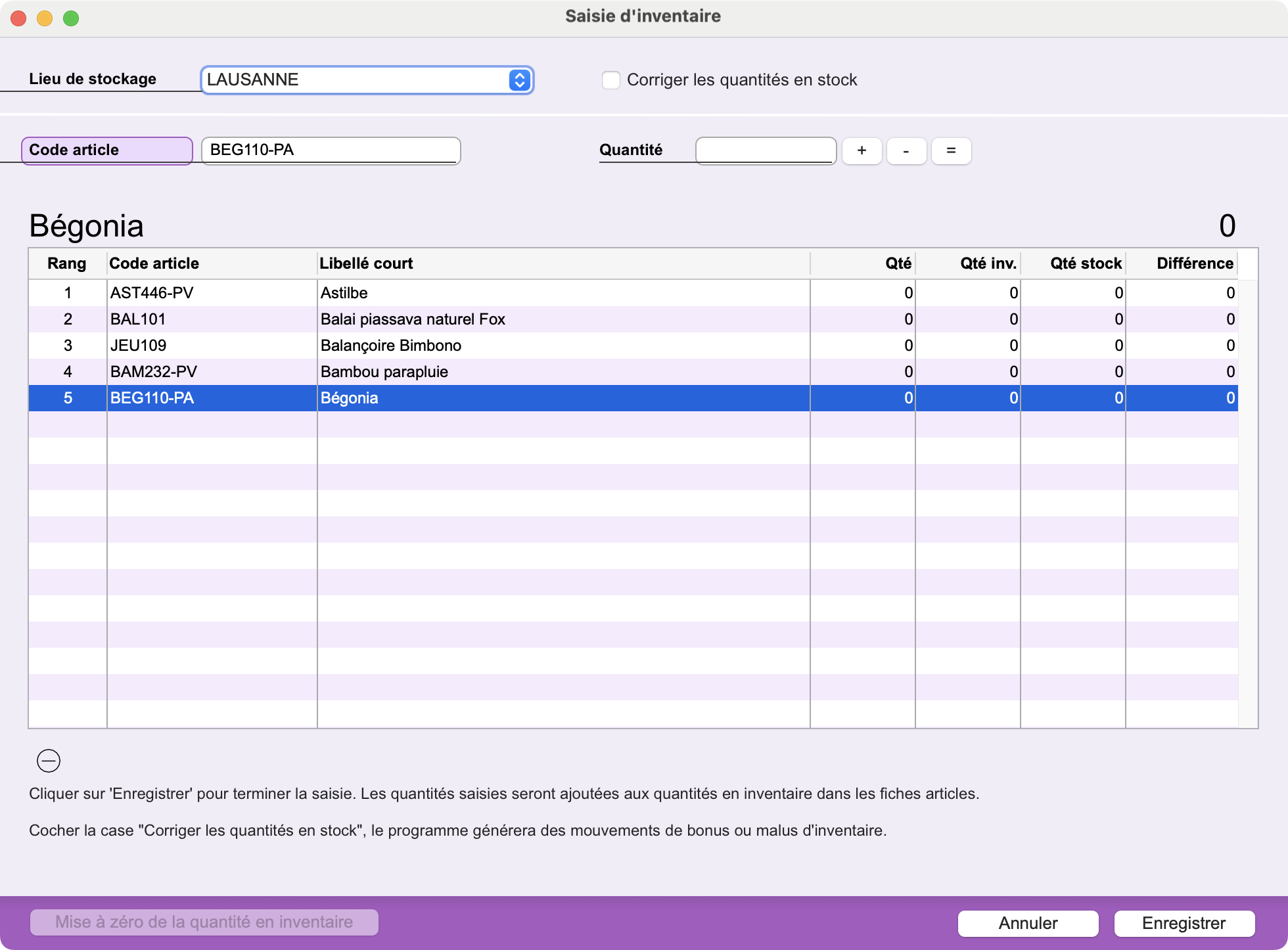
Dans la zone de défilement, les colonnes sont les suivantes:
| Rang | Numéro de la ligne, attribué automatiquement par le programme. |
| Code article | Rubrique Code article |
| Libellé court | Rubrique Libellé court |
| Lieu stockage | Rubrique Lieu stockage |
| Qté | Valeur saisissable, correspondant à l'inventaire physique. |
| Qté inv. | Rubrique Qté inventaire. Permet de cumuler plusieurs saisies successives de la colonne Qté. |
| Qté stock | Rubrique Qté en stock. Elle correspond au stock théorique. |
| Différence | Valeur calculée par le programme, en soustrayant les valeurs des colonnes Qté et Qté inv. de la colonne Qté stock. |
Remarque : cliquez sur les en-têtes de colonnes pour trier les données selon la colonne sélectionnée.
Attention : En haut de l'écran, cochez le cas échéant la case Corriger les quantités en stock avant de saisir les quantités.
Mise à zéro quantité inventaire
La rubrique Qté inventaire n'est remise à zéro que lorsque vous le demandez expressément. Vous pouvez le faire à l'aide du bouton Mise à zéro de la quantité en inventaire* ou de la commande Appliquer à utiliser deux fois :
- Choisissez le But Qté en inventaire
- Choisissez le But Date dernier inventaire
*Le bouton n'est actif que si au moins 1 article sélectionné contient une Qté inv. supérieure à zéro.
Il est recommandé de faire la mise à zéro de la quantité inventaire avant de procéder à un nouvel inventaire, afin d'éviter de fausser les résultats du nouvel inventaire. Bien entendu, si vous effectuez l'inventaire en plusieurs fois, ne faites la mise à zéro qu'avant la première session de prise d'inventaire.
Recherche d'un article
Lorsqu'aucune ligne n'est sélectionnée, la zone de saisie au-dessus des lignes est libellée Code article. Si vous saisissez un Code article, et que cet article figure dans la zone de défilement, la ligne correspondante est sélectionnée. Si l'article n'est pas présent dans la zone de défilement, le programme l'ajoute en fin de liste. Dans le cas des codes EAN, vous pouvez vous servir d'un lecteur de codes-barres pour renseigner la zone Code article, ou saisir la valeur numérique correspondant au code-barre.
Quel que soit le type de valeur (numérique uniquement ou alphanumérique), le programme effectue d'abord la recherche dans la rubrique Code article de la fiche Article. Ensuite, et si le code est une valeur uniquement numérique de 13 caractères, dans la rubrique Code EAN de la fiche Article, puis dans les Code EAN des différents fournisseurs des articles. Enfin, une recherche est encore effectuée dans la rubrique Code art.fourn. des différents fournisseurs des articles.
Le bouton -, à gauche sous la zone de défilement, permet d'éliminer de la liste une ligne sélectionnée au préalable.
Remarques :
- Seuls les articles avec gestion de stock peuvent figurer dans la zone de défilement.
- Si le module Multistock-Traçabilité est activé, la rubrique Lieu de stockage permet de choisir le stock concerné.
Saisie des quantités
Cliquez sur la ligne de l'article voulu dans la zone défilement pour l'activer. La zone de saisie au-dessus des lignes est maintenant libellée Quantité. Saisissez la valeur correspondant à la quantité physique à inventorier. Cette valeur apparaîtra dans la colonne Qté.
Vous pouvez aussi vous servir des boutons à droite de la zone de saisie :
- + Ajoute 1 dans la colonne Qté.
- - Soustrait 1 de la colonne Qté.
- = Recopie la valeur de la colonne Qté stock dans la colonne Qté.
Remarque : vous pouvez utiliser les touches fléchées du clavier pour activer les lignes de la zone de défilement.
Différence d'inventaire
Au fur et à mesure de la saisie dans la colonne Qté, et du cumul dans la colonne Qté inv., le programme recalcule, par différence avec la colonne Qté stock, les malus ou bonus d'inventaire qui seront générés lorsque vous validerez entièrement votre inventaire.
Enregistrer ou Annuler la saisie
Après avoir saisi les valeurs, cliquer sur le bouton Enregistrer provoque la recopie de ces valeurs de la colonne Qté dans la colonne Qté inv. Si cette dernière contient déjà une valeur, les deux sont cumulées.
Si vous cliquez sur le bouton Annuler, les valeurs saisies dans la colonne Qté sont abandonnées tandis que celles qui figurent dans la colonne Qté inv. restent inchangées.
Le fait d'Enregistrer ou d'Annuler la saisie ne provoque pas de modification du stock théorique. Cette dernière opération n'interviendra que lorsque vous la demanderez expressément.
Cumul de plusieurs saisies successives
Lorsque vous réafficherez la fenêtre de saisie d'inventaire, la colonne Qté inv. présentera à nouveau les valeurs qui auront été conservées. Ce système vous permet de saisir votre inventaire en plusieurs fois. En effet, la mise à jour effective du stock ne sera effectuée que lorsque vous la demanderez expressément.
Corriger les quantités en stock
Lorsque la saisie de l'inventaire est terminée, cliquez sur le bouton Enregistrer. Le programme créera alors des Mouvements de bonus ou de malus d'inventaire, selon la valeur calculée dans la dernière colonne de la zone de défilement. Une valeur positive correspond à un bonus d'inventaire, une valeur négative à un malus.
Le stock théorique est alors modifié de façon à ce qu'il corresponde au stock physique. Le contenu de la rubrique Qté en stock sera donc modifié et correspondra à celui indiqué dans la colonne Qté inv., éventuellement additionné de celui de la colonne Qté si vous n'avez pas encore enregistré votre dernière saisie.
Attention: Assurez-vous d'avoir bien saisi le stock physique de tous les articles qui figurent dans la liste avant de demander la correction du stock.
 Deutsch
Deutsch Italiano
Italiano